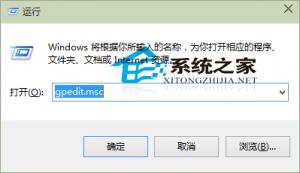Win10打开MindManager提示“计算机中丢失mfc120u.dll”如何解决?
2017-10-19 00:00:00 浏览:1358 作者:管理员
Win10打开MindManager提示“计算机中丢失mfc120u.dll”如何解决?MindManager是一款思维盗图软件,最近有位Win10用户在打开MindManager软件时,系统弹出提示“无法启动此程序,因为计算机中丢失mfc120u.dll。”这该如何解决呢? 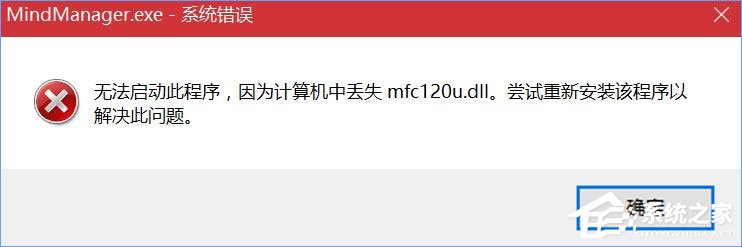 Win10打开MindManager提示“计算机中丢失mfc120u.dll”如何办? 方法一: 1、从别的和您Win10版本和位数相同的计算机上复制mfc120u.dll,或在网上搜索下载一个mfc120u.dll文件; 2、接着解压后直接拷贝该文件到系统目录里: Win10 32位:C:WindowsSystem32 Win10 64位:C:WindowsSysWOW64 3、按下Win+R 组合键打开运行,输入:regsvr32 mfc120u.dll ,点击确定即可解决问题。
Win10打开MindManager提示“计算机中丢失mfc120u.dll”如何办? 方法一: 1、从别的和您Win10版本和位数相同的计算机上复制mfc120u.dll,或在网上搜索下载一个mfc120u.dll文件; 2、接着解压后直接拷贝该文件到系统目录里: Win10 32位:C:WindowsSystem32 Win10 64位:C:WindowsSysWOW64 3、按下Win+R 组合键打开运行,输入:regsvr32 mfc120u.dll ,点击确定即可解决问题。 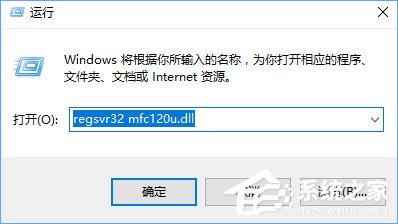 方法二: 从网上下载微软常用运行库合集进行安装,安装的时候使用默认推荐勾选的的组件进行安装即可解决问题! 以上便是Win10打开MindManager提示“计算机中丢失mfc120u.dll”的两种解决办法,有遇到同样情况的伙伴,可以按照以上方法解决。
方法二: 从网上下载微软常用运行库合集进行安装,安装的时候使用默认推荐勾选的的组件进行安装即可解决问题! 以上便是Win10打开MindManager提示“计算机中丢失mfc120u.dll”的两种解决办法,有遇到同样情况的伙伴,可以按照以上方法解决。